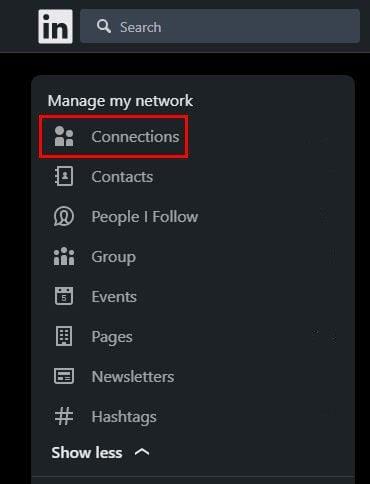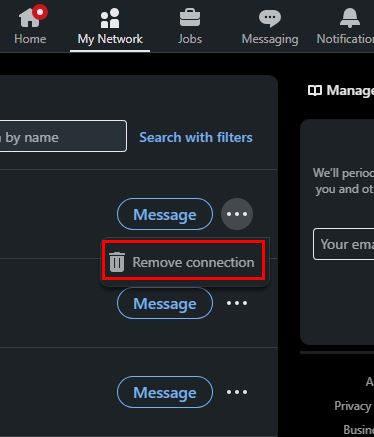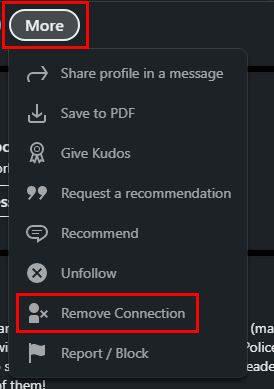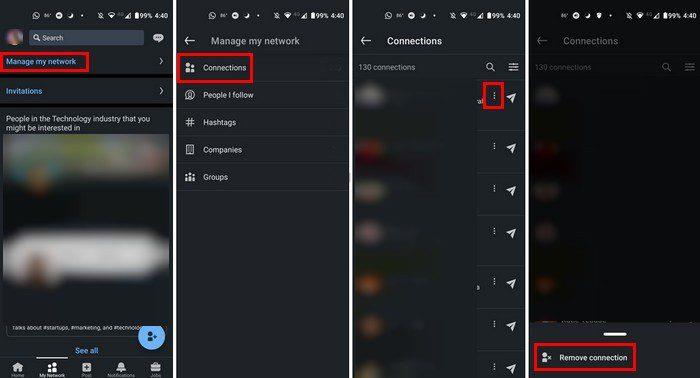Det finns alltid en anledning att vilja ta bort någon från dina LinkedIn-kontakter. Kanske är dina kontakter inte vad du behöver nu eftersom du bytte till ett annat expertområde. Men det finns några saker att komma ihåg innan du tar bort en LinkedIn-anslutning.
Om du till exempel tar bort någon som en anslutning och den personen rekommenderade dig eller om du har ett stöd från dem, kommer du att förlora det. Även om du återansluter med den personen kommer du inte att få tillbaka den. Det är bättre att ta längre tid att överväga om du behöver ta bort den här personen än att ångra att du gjorde det senare. Du kan också be om rekommendationen igen, men det kan du undvika genom att tänka på det.
Hur man tar bort en LinkedIn-anslutning – webb
Du måste logga in på ditt konto om du använder din dator när du bestämmer dig för att ta bort en LinkedIn-anslutning. När du är inne klickar du på alternativet Mitt nätverk högst upp. Till vänster ser du olika alternativ; klicka på alternativet Anslutningar .
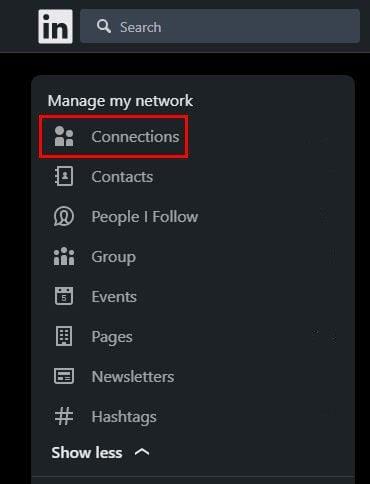
Anslutningsalternativ – LinkedIn
Du bör nu se listan över alla dina nuvarande LinkedIn-anslutningar. När du hittar den du vill ta bort klickar du på prickarna och alternativet Ta bort anslutning kommer att vara det enda där. När du klickar på den kommer du att se ett bekräftelsemeddelande som frågar om du är säker på att du vill ta bort den personen. Om du är säker klickar du på den så försvinner anslutningen.
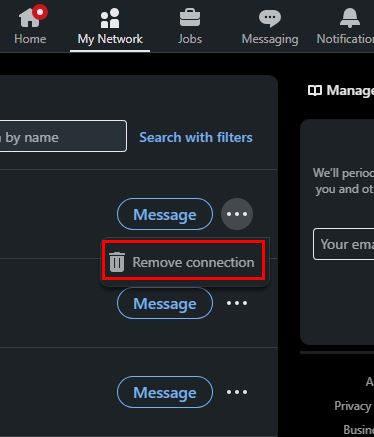
Ett annat sätt att ta bort den anslutningen är genom att gå till personens profil genom att söka efter den. Under deras profilbild ser du knappen Mer . Klicka på den, och alternativet att ta bort dem som en anslutning kommer att finnas nära botten av listan.
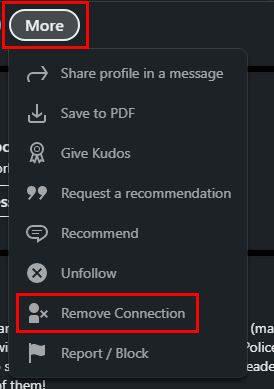
Ta bort anslutningen genom profilen.
Ta bort en LinkedIn-anslutning på Android
Du kan också ta bort en LinkedIn-anslutning med din Android-enhet. När du har appen öppen trycker du på Hantera mitt nätverk högst upp. Tryck på Anslutningar, följt av prickarna till höger om kontakten du vill ta bort. Anslutningen Ta bort visas längst ned.
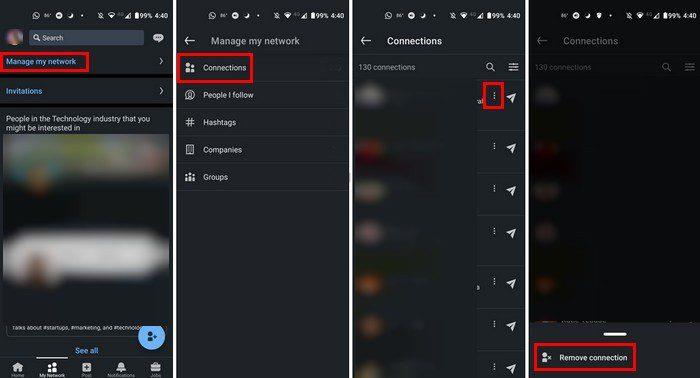
Vad händer när du tar bort en anslutning på LinkedIn
När du har klickat på knappen Ta bort och den personen inte längre är en anslutning, kommer den borttagna personen inte att få ett meddelande. De kan fortfarande se din profil och vice versa. Bara för att du tog bort dem betyder det inte att du kan återansluta i framtiden. Om du inte vill ha något med den här personen att göra och du vill förhindra att han eller hon ser din profilsida eller försöker få kontakt med dig igen, måste du blockera den här personen .
Slutsats
Om du ser att innehållet som någon publicerat inte är det du vill se, så är det rätt väg att ta bort dem som kontakt. Du kan alltid återansluta i framtiden om saker förändras, och du kommer fortfarande att kunna se varandras information. Du kan ta bort en anslutning från din dator eller Android-enhet, beroende på vilket som är lättare för dig. Hur många personer behöver du ta bort? Låt mig veta i kommentarerna nedan, och glöm inte att dela artikeln med andra på sociala medier.